Le package de téléchargement des extensions est disponible à cette adresse, en suivant le lien dans le corps de la page (ne cliquez pas sur le lien Downloads car il vous amènera à un correctif probablement inutile). Vous pouvez télécharger jusqu’à trois composants :
Installation des extensions
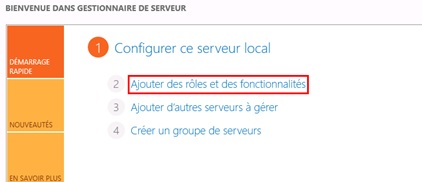
deux fichiers .MSI (respectivement pour Windows 32 bits et Windows 64 bits) et le document de version. Pour exécuter le package d’installation, il faut IIS, SharePoint et VS 2008 sur votre machine.
Le package d’installation met en place un service Web (appelé VSeWSS) sur votre ordinateur et servira à la communication entre VS et SharePoint. L’un des premiers défis à relever après le lancement de l’assistant d’installation est la configuration du service Web. La première étape consiste à sélectionner un pool d’applications utilisable pour le service Web. Si vous ne souhaitez pas reprendre un pool existant, il faudra en créer un nouveau dans IIS Manager avant de lancer l’installation. L’identité affectée au pool doit remplir deux conditions :
• Elle doit avoir les mêmes autorisations que celles octroyées à l’identité employée par le site SharePoint Central Administration.
• L’identité doit être membre du groupe Administrators (Administrateurs).
J’ai choisi la solution la plus simple pour remplir la première condition, à savoir reprendre le pool du site SharePoint Central Administration pour le service Web. Cela m’a aussi fait gagner du temps par rapport à créer un nouveau pool.
Pour la deuxième condition, vous devez déterminer l’identité employée par le pool sélectionné. Vous le faites dans IIS Manager, sous Application Pools, en trouvant le pool sélectionné dans la boîte de dialogue. Ceci étant fait, cliquez avec le bouton droit de la souris sur le pool en question et sélectionnez Properties. Vous trouverez le nom de l’identité au niveau de l’onglet Identity (sur ma machine, le nom était Network Services). L’étape suivante consiste à ajouter l’identité au groupe Adminis trators : dans le menu Start (Démarrer) de votre ordina teur, sélectionnez Admi – nis trative Tools (Outils d’ad – minis tration) | Computer Management (Gestion de l’ordinateur) et accédez à Local Users and Groups (Utilisateurs et groupes locaux) | Group (Groupes) pour sélectionner Administrators (Administrateurs). Cliquez avec le bouton droit de la souris sur le groupe, sélectionnez Add to Group (Ajouter au groupe) et saisissez le nom figurant dans l’onglet Identity.
Une fois ces modifications effectuées, vous laissez l’assistant terminer le travail. A l’issue du processus, vous pouvez utiliser VS pour vérifier que l’installation s’est déroulée correctement.
Téléchargez cette ressource

Rapport mondial 2025 sur la réponse à incident
Dans ce nouveau rapport, les experts de Palo Alto Networks, Unit 42 livrent la synthèse des attaques ayant le plus impacté l'activité des entreprises au niveau mondial. Quel est visage actuel de la réponse aux incidents ? Quelles sont les tendances majeures qui redessinent le champ des menaces ? Quels sont les défis auxquels doivent faire face les entreprises ? Découvrez les top priorités des équipes de sécurité en 2025.
Les articles les plus consultés
- N° 2 : Il faut supporter des langues multiples dans SharePoint Portal Server
- IBM i célèbre ses 25 ans
- Cybersécurité Active Directory et les attaques de nouvelle génération
- Afficher les icônes cachées dans la barre de notification
- Partager vos images, vidéos, musique et imprimante avec le Groupe résidentiel
Les plus consultés sur iTPro.fr
- Souveraineté numérique : après les mots, place aux actes
- La cybersécurité, c’est le rôle de tous !
- DORA : quels impacts après les six premiers mois de mise en conformité sur le terrain ?
- Cybersécurité : le secteur de la santé toujours au défi de la sécurité des e-mails
- Attaque Microsoft SharePoint, analyse et recommandations










